如何查看win10系统中磁盘检查的详细结果?以下是本站共享的方法。win10系统中磁盘检查的详细信息在win7和以前的系统中没有直接给出,这使得一些专业用户很难直接理解检查结果。如果您真的需要查看这些日志,可以在“事件查看器”中进行搜索,而不会遇到任何问题。
具体操作方法如下:
1、在Cortana搜索栏输入“事件查看器”后回车,或者在开始按钮点右键,选择“事件查看器”
2、在左边栏展开“Windows日志”,选择“应用程序”,从右边栏选择“筛选当前日志”,如下图——
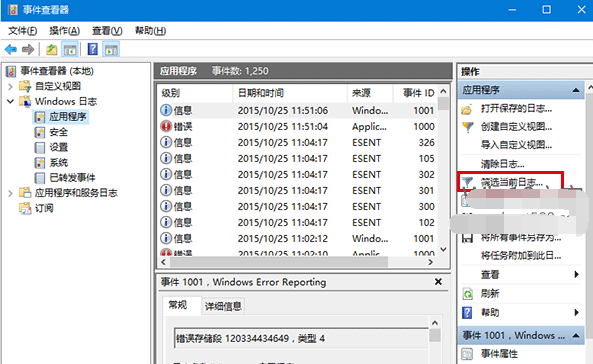
3、在窗口正中间一行输入事件ID“26226”,点击“确定”,如下图——
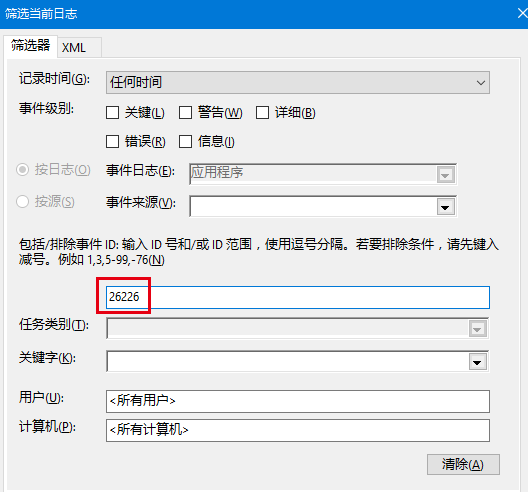
4、在“事件查看器”主窗口中间就可以看到目前已有的日志。单击所需日志,下方就会给出该日志信息,此时点击“详细信息”可查看日志内容。
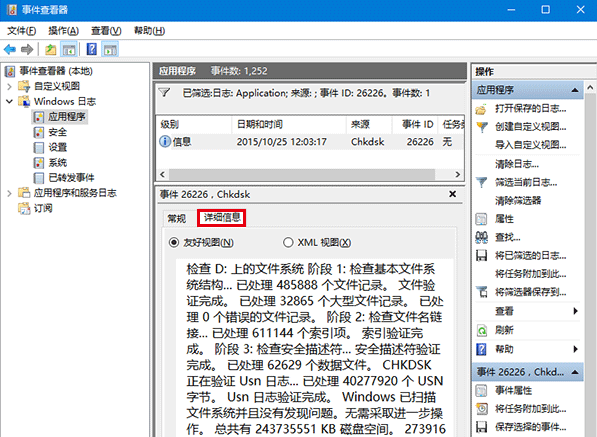
注意:上述“事件ID”序号只适用于Win8.1/Windows10,Windows7用户若想查看,需输入“1001”。
以上就是关于win10系统如何查看磁盘检查详细结果的详细方法了,有此需求的朋友可以参照小编的方法进行操作,更多关于win10系统技巧,请大家关注本站!


 时间 2022-07-27 10:02:56
时间 2022-07-27 10:02:56 作者 admin
作者 admin 来源
来源 


